Cara Mengubah PDF Ke Word – PDF adalah singkatan dari Portable Document Format yang merupakan salah satu format dokumen yang populer dan sering dipakai pada saat ini. PDF sangat fleksibel dan mudah untuk mengirim dokumen tanpa merubah tatanan dari dokumen tersebut.
Selain menggunakan PDF reader, PDF juga dapat dibuka menggunakan browser. Hal tersebut membuat PDF sangat mudah untuk dibuka dimana saja mulai dari komputer, laptop, tablet dan juga smartphone. Asalkan pada perangkat tersebut terdapat web browser.
Tidak jarang kita mendapat kiriman dokumen berupa PDF, akan tetapi ketika ingin mengubah isi di dalam PDf tersebut kita merasa kesulitan dan tidak leluasa seperti mengubah dokumen menggunakan Word. Namun ada cara untuk mengakalinya supaya kamu bisa mengubah isi dari PDF dengan mudah yaitu dengan cara merubah PDF ke Word.
Nah berikut ini Nihcara.com akan memberikan beberapa cara mengubah PDF ke Word, Simak langkah – langkahnya berikut ini.
Baca Juga cara membuat mind map di word.
Cara Mengubah PDF Ke Word
Menggunakan Tools Converter Online
Cara yang pertama untuk merupah PDF ke Word adalah menggunakan Tools Converter yang tersedia di internet. Caranya cukup mudah yaitu pertama pergi ke salah satu situs konverter PDF atau kamu bisa mencari di daftar situs konversi PDF.

Pada contoh kali ini akan menggunakan smallpdf, langkah yang pertama yaitu pergi ke situs smallpdf.com kemudian klik “Explore all PDF Tools” lalu cari “PDF to Word” dan klik maka kamu akan diarahkan ke halaman selanjutnya.
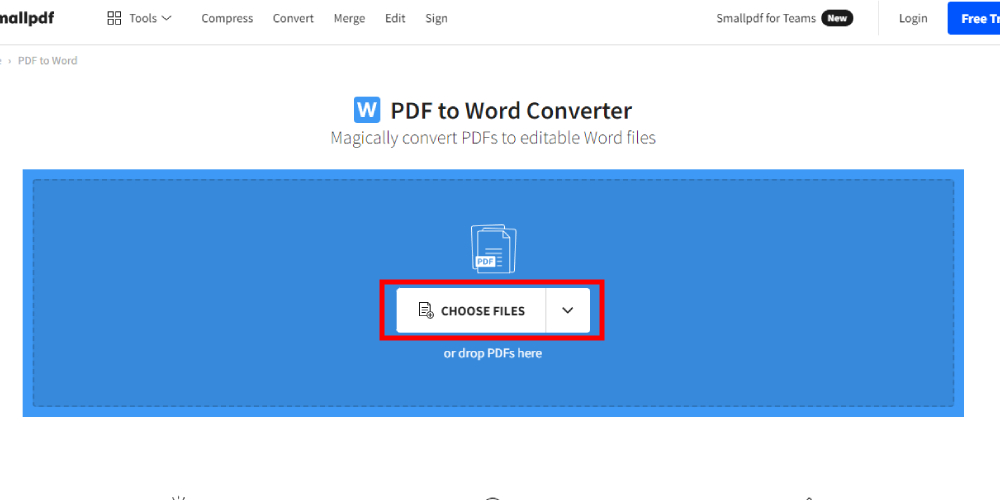
Upload file pdf kamu dengan cara menariknya kedalam kotak yang disediakan atau kamu bisa memilih “Choose Files” dan pilih “From Device” lalu klik file yang akan diupload.
Kemudian tunggu sampai proses selesai lalu akan diarahkan ke halaman download, untuk mendoownload file yang sudah di convert yaitu klik “Download” dan pillih “Save To Devie” untu menyimpan file di perangkat kamu.
Menggunakan Word
Cara yang selanjutnya yaitu kamu cukup menggunakan Microosoft Word untuk merubah PDF ke Word. akan tetapi Word yang dapat digunakan yaitu Word versi 2013 ke atas, jika kamu menggunakan versi Word yang lama kamu bisa melewati cara yang satu ini.
Caranya mudah banget kamu hanya perlu cari file PDF yang akan kamu ubah dan klik kanan kemudian “Open With” dan pilih “Word” maka dile kamu akan di ubah menjadi Word akan tetapi cara ini memiliki kekurangan, apabila file pdf kamu memiliki banyak gambar maka dokumen yang dihasilkan akan tidak sama dengan file aslinya.
Jika sudah kamu bisa menyimpan seperti biasa.
Tips cara membuat kop surat di word.
Menggunakan Google Docs

Cara yang selanjutnya yaitu menggunakan Google Docs, caranya yaitu pertama kamu buka Google Docs di browser kemudian klik ikon “File” lalu akan muncul modal, lalu pergi ke tab “Upload” dan tarik file yang akan diubah kedalam kotak atau kamu bisa memilih dengan menekan “Select a file from your device”.


Setelah file PDF terupload kamu akan diarahkan ke Google Drive untuk preview, kemudian klik “Open With Google Docs “ kamu akan diredirect ke halaman Google Docs yang baru, untuk menyimpan file yang sudah di ubah kamu klik “File” kemudian “Download” dan pilih format menjadi “Microsoft Word(.docx)
Nah itulah beberapa cara untuk mengubah PDF ke Word, semoga bermanfaat.
Terimakasih
